时间:2021-06-27 09:30:30 作者:陈坤 来源:系统之家 1. 扫描二维码随时看资讯 2. 请使用手机浏览器访问: https://m.xitongzhijia.net/xtjc/20210627/216103.html 手机查看 评论 反馈
许多朋友在使用电脑时,会碰到系统音量图标无法打开的情况,那么遇到这种问题该如何解决呢,今天就来告诉大家处理方法,有需要的朋友快来看看吧!
音量图标打不开的解决方法:
1、按win+r快捷键,打开运行窗口;
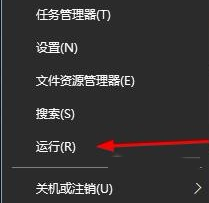
2、在运行窗口中键入“services.msc”,点击【确定】;
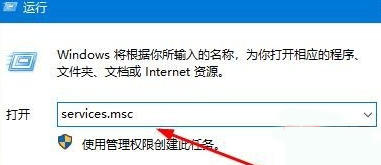
3、在服务列表中找到“Windows Defender Firewall”服务项,双击打开;
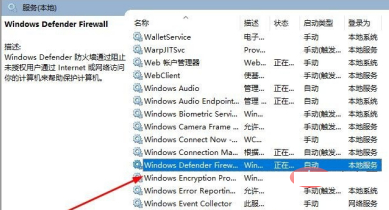
4、在弹出的窗口中,切换启动类型为“自动”,接着点击启动按钮;
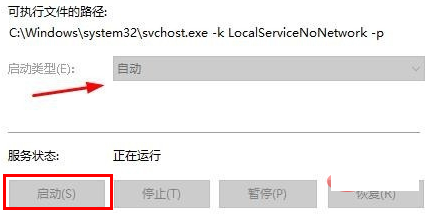
5、重新回到服务列表,找到“User Manager”服务项,双击打开;
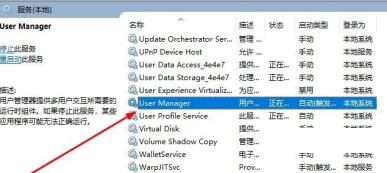
6、在弹出的窗口中,将启动类型更改为“自动”,点击启动即可。
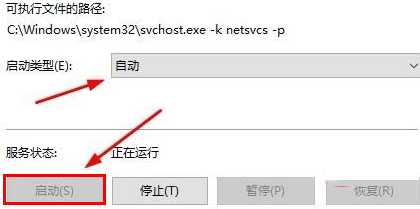
发表评论
共0条
评论就这些咯,让大家也知道你的独特见解
立即评论以上留言仅代表用户个人观点,不代表系统之家立场